极光pdf插入页码的教程
时间:2023-11-14 10:57:24作者:极光下载站人气:19
极光pdf是一款强大的多功能pdf编辑处理软件,它为用户带来了pdf编辑、格式转换、压缩合并、pdf翻译等多种功能,以此满足了用户的编辑需求,并且可以帮助用户简单轻松的完成pdf文件的编辑工作,因此极光pdf软件吸引了大量用户前来下载使用,当用户在极光pdf软件中编辑pdf文件时,想要在页面上插入页码来方便阅读,却不知道怎么来操作实现,其实这个问题用户只需在菜单栏中找到插入页码功能,接着在页码窗口中简单的设置好页码位置和页码样式等功能选项即可解决问题,那么接下来就让小编来向大家分享一下极光pdf插入页码的方法教程吧,希望用户在看了小编的教程后,能够解决好这个问题。
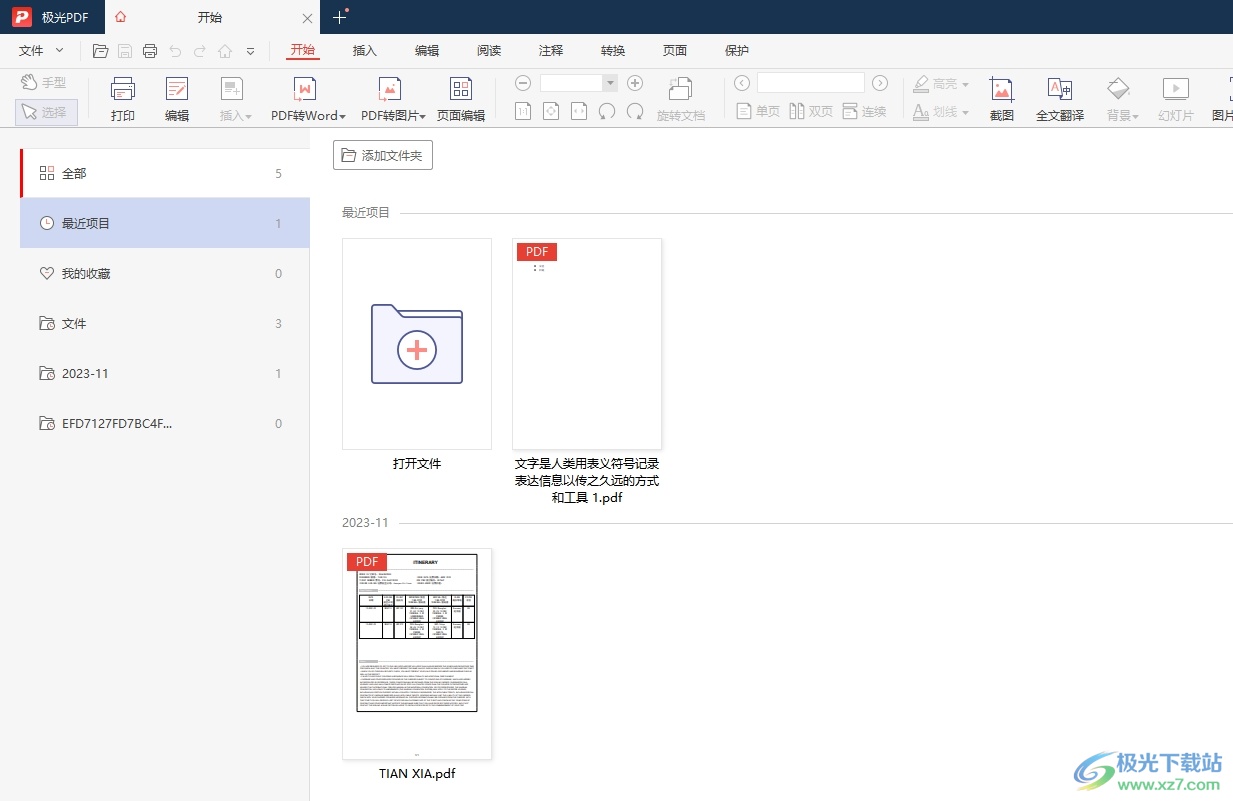
方法步骤
1.用户在电脑上打开极光pdf软件,并来到主页上在最近文件板块中选择pdf文件
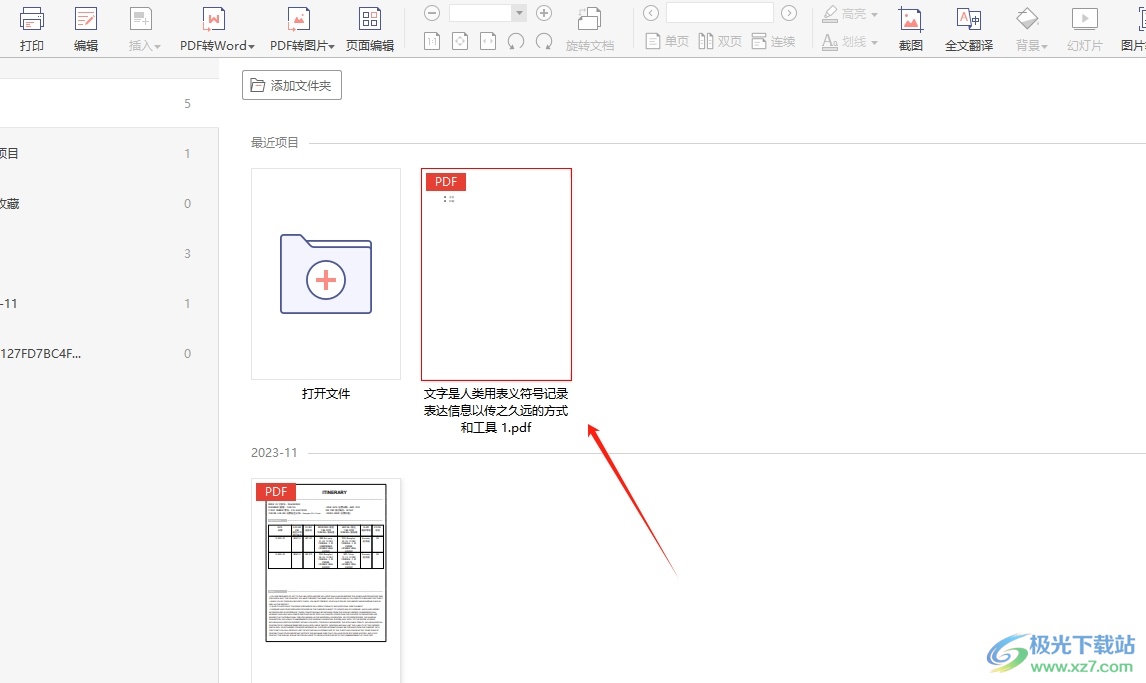
2.接着进入到pdf文件的编辑页面上,用户需要点击菜单栏中的开始选项,将会弹出相关的选项卡,用户点击插入选项
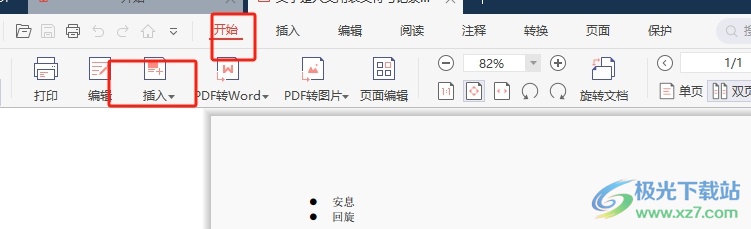
3.在展示出来的下拉选项卡中,用户选择页码选项,将会打开新窗口
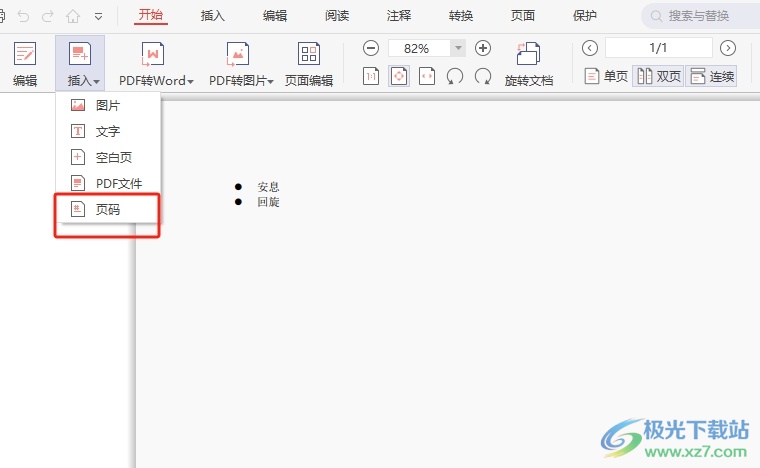
4.来到插入页码窗口中,用户按照自己的需求依次设置好页码位置、页码样式后、应用范围等选项后按下插入页码按钮
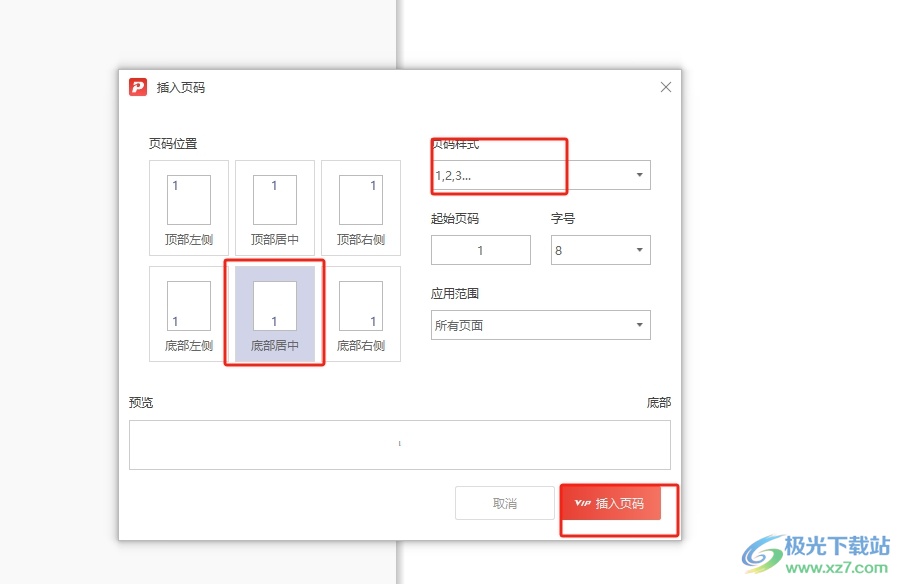
5.如图所示,用户回到编辑页面上,就可以看到成功为pdf页面添加了页码信息
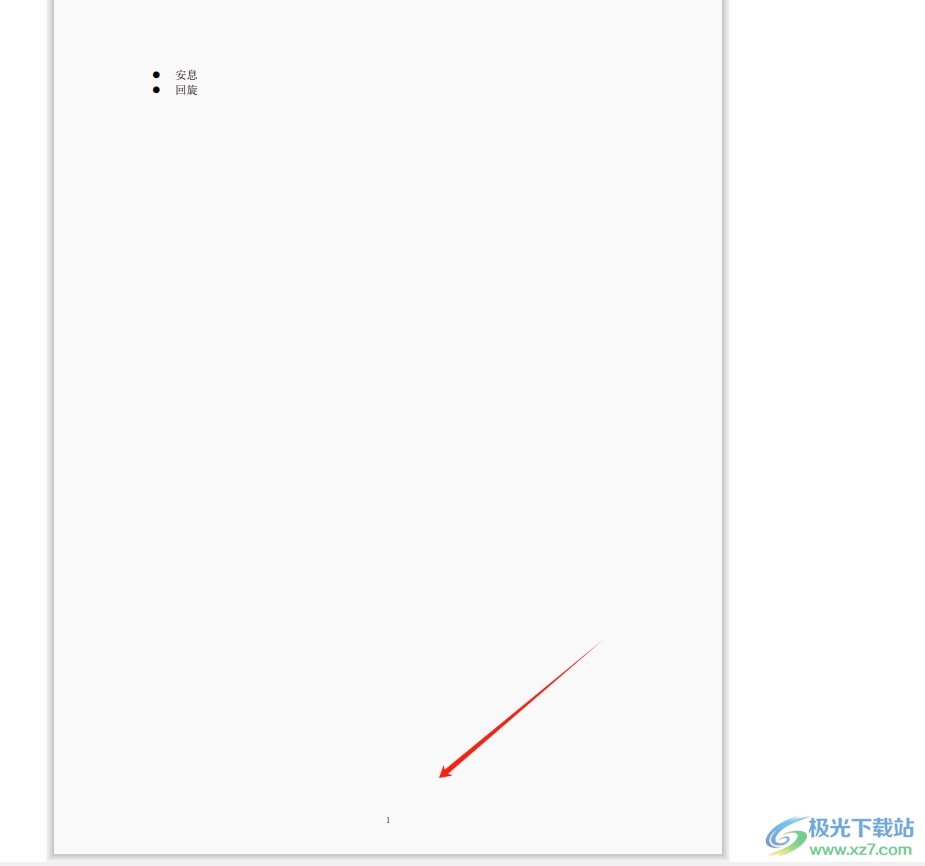
以上就是小编对用户提出问题整理出来的方法步骤,用户从中知道了大致的操作过程为点击开始——插入——页码——设置页码位置——页码样式——应用范围——确定这几步,方法简单易懂,因此感兴趣的用户可以跟着小编的教程操作试试看。
相关推荐
相关下载
热门阅览
- 1百度网盘分享密码暴力破解方法,怎么破解百度网盘加密链接
- 2keyshot6破解安装步骤-keyshot6破解安装教程
- 3apktool手机版使用教程-apktool使用方法
- 4mac版steam怎么设置中文 steam mac版设置中文教程
- 5抖音推荐怎么设置页面?抖音推荐界面重新设置教程
- 6电脑怎么开启VT 如何开启VT的详细教程!
- 7掌上英雄联盟怎么注销账号?掌上英雄联盟怎么退出登录
- 8rar文件怎么打开?如何打开rar格式文件
- 9掌上wegame怎么查别人战绩?掌上wegame怎么看别人英雄联盟战绩
- 10qq邮箱格式怎么写?qq邮箱格式是什么样的以及注册英文邮箱的方法
- 11怎么安装会声会影x7?会声会影x7安装教程
- 12Word文档中轻松实现两行对齐?word文档两行文字怎么对齐?

网友评论